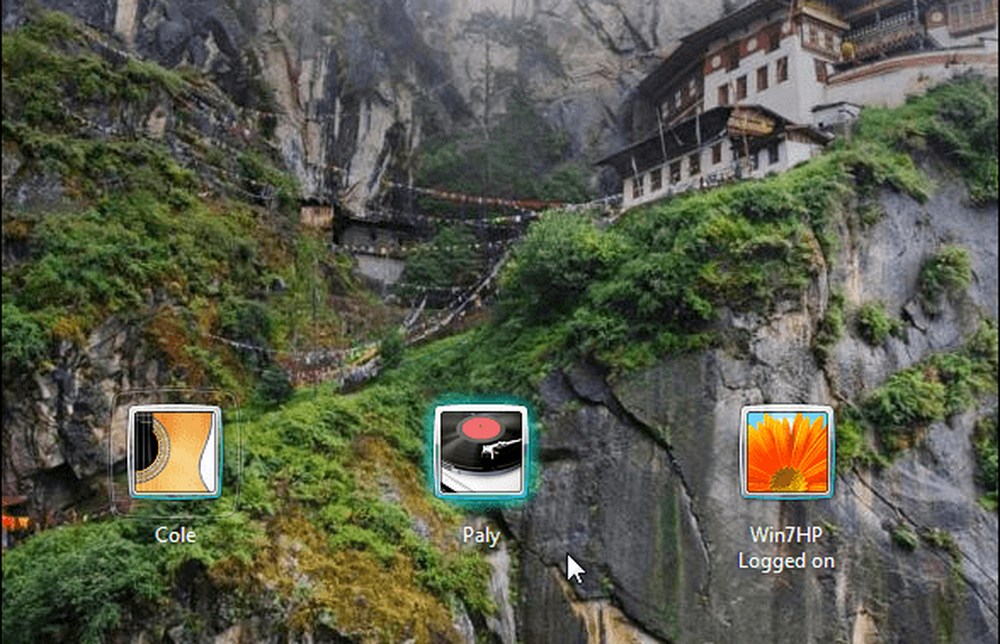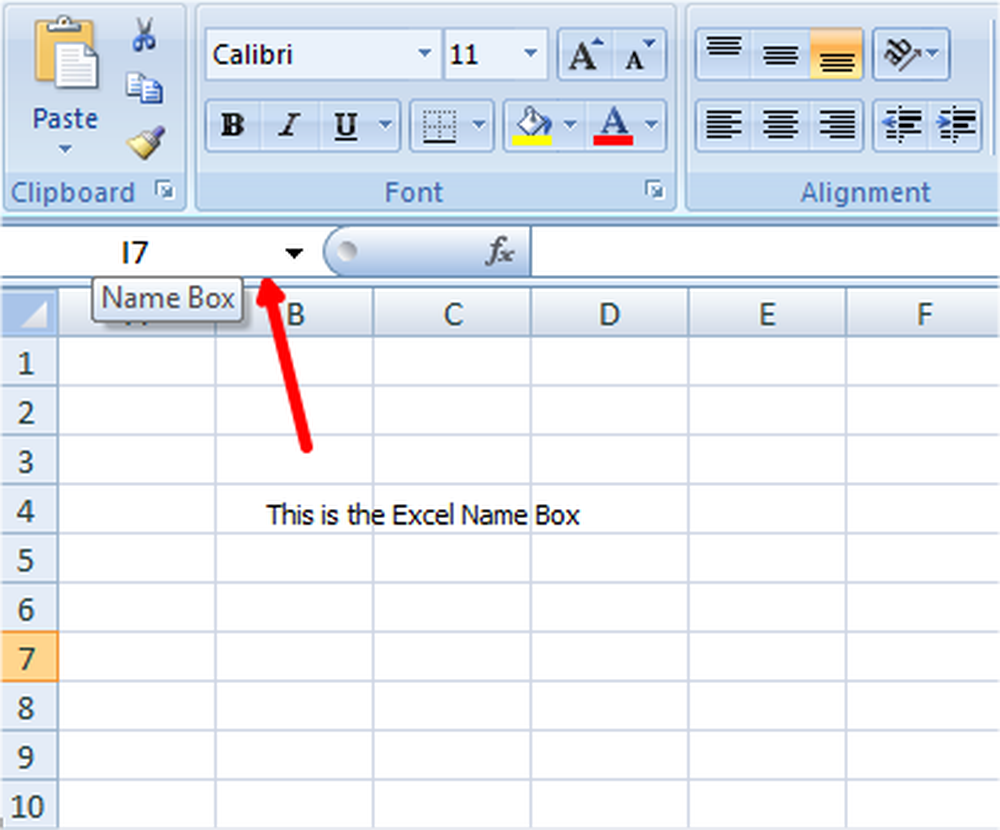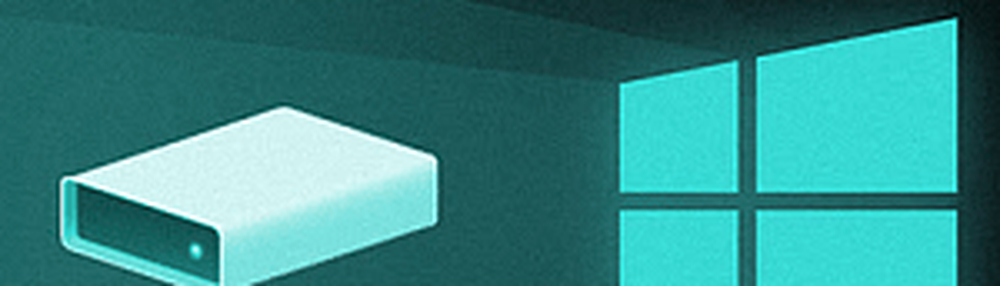Rendi il testo più facile da leggere usando ClearType Tuner in Windows 10/8/7
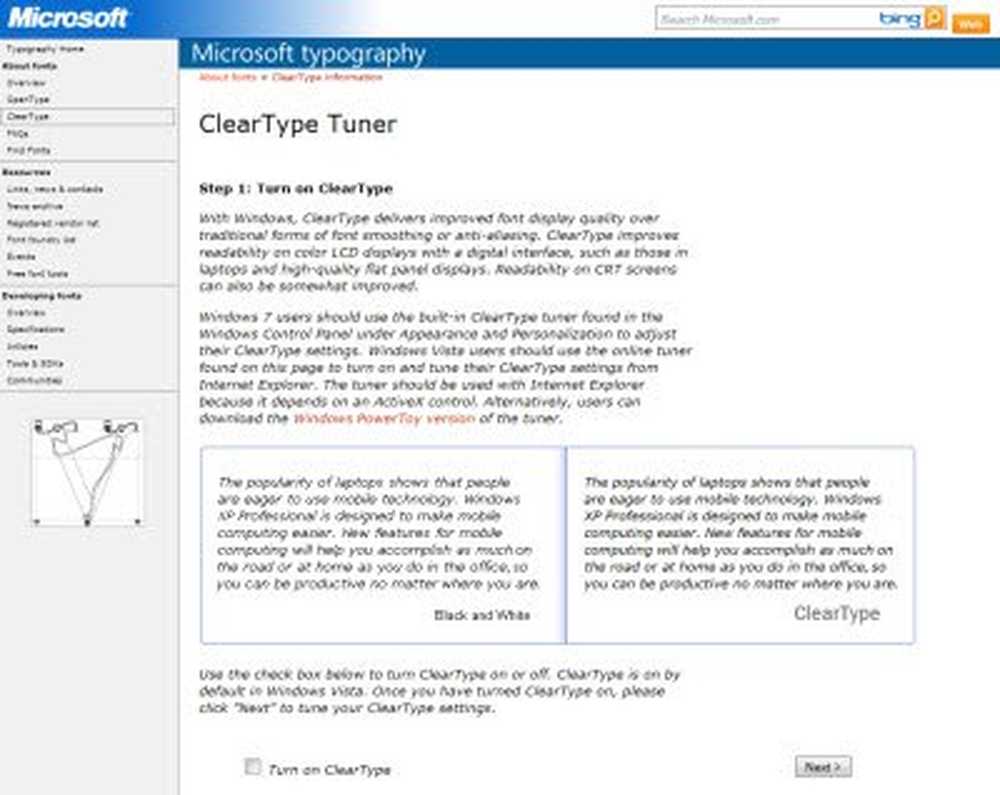
ClearType è una tecnologia di font che ti permette di leggere il testo per tutti i periodi di tempo. È possibile dal fatto che rende il testo sullo schermo quasi nitido e chiaro come il testo stampato su carta, ti sembra di leggere dal libro.
Funziona con i monitor LCD e LED perché sono monitor a schermo piatto di alta qualità. Anche il tuo monitor CRT tradizionale potrebbe anche migliorare con l'aiuto di ClearType.
Rendi il testo più facile da leggere usando ClearType Tuner
Windows 10/8/7 ha un sintonizzatore ClearType integrato. È stato introdotto solo in Windows 7. Facci capire come accenderlo e usarlo:
- Clicca sul Inizio pulsante.
- Nella casella di ricerca iniziale, digita ClearType o cttune.exe e premi Invio per aprire ClearType Text Tuner.
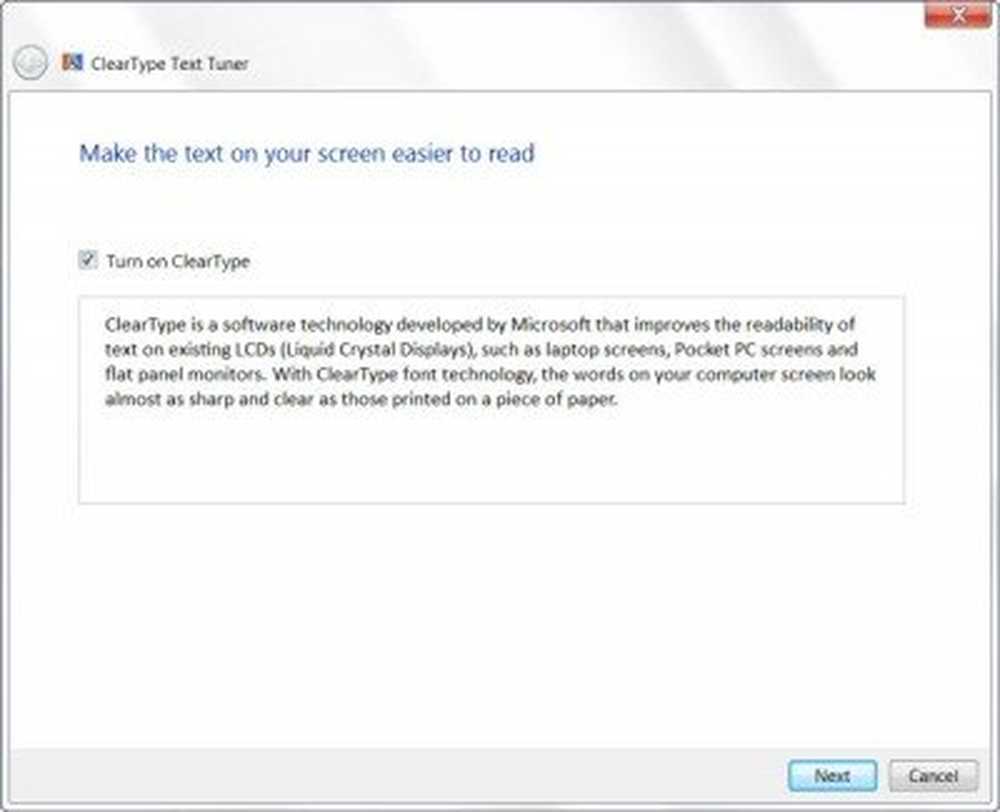
- Per impostazione predefinita, Turn in VlearTyoe è selezionato. Assicurarsi che sia e fare clic su Avanti. Windows controllerà la tua risoluzione e chiederà se vuoi continuare con la risoluzione esistente se rileva che non è impostata sulla sua risoluzione nativa.
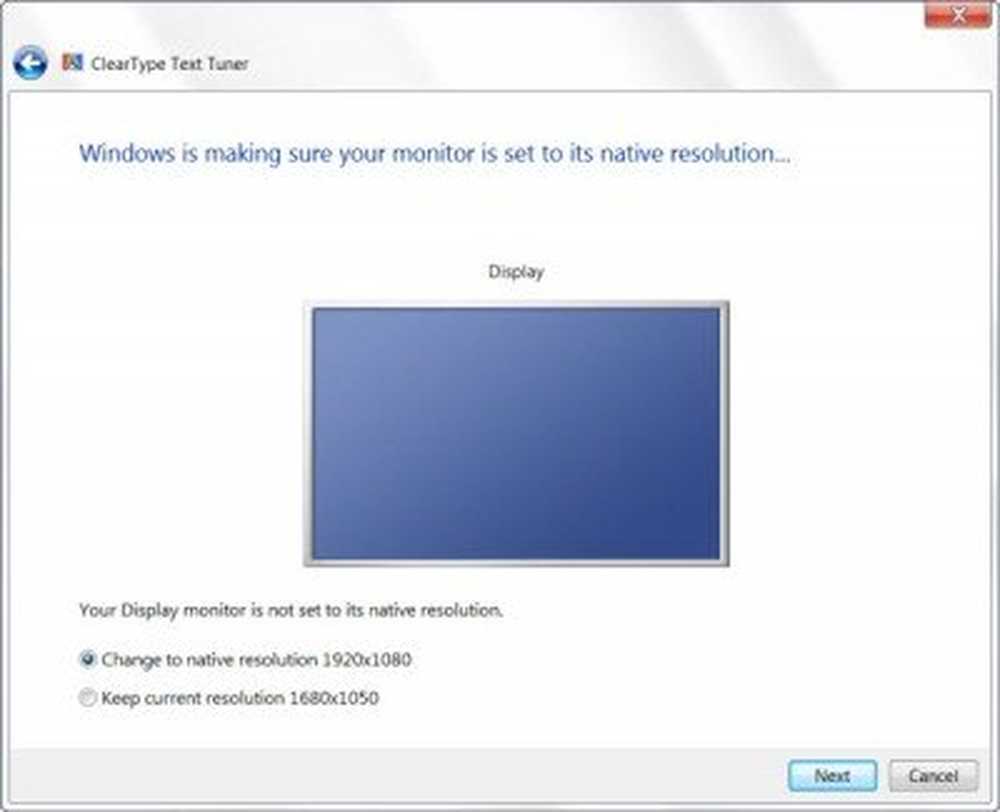
- Quindi troverai la seguente finestra che appare. Nelle prossime 4 finestre, ti verrà chiesto quale tipo di carattere ti sembra il migliore tra le numerose scelte. Fare clic su Avanti in ogni finestra, dopo hai indicato le tue preferenze di rendering e hai selezionato quale tipo di carattere ti sembra il migliore. Queste scelte riguardano il rendering a due livelli, il font smoothning, il rendering in scala di grigi, ecc.
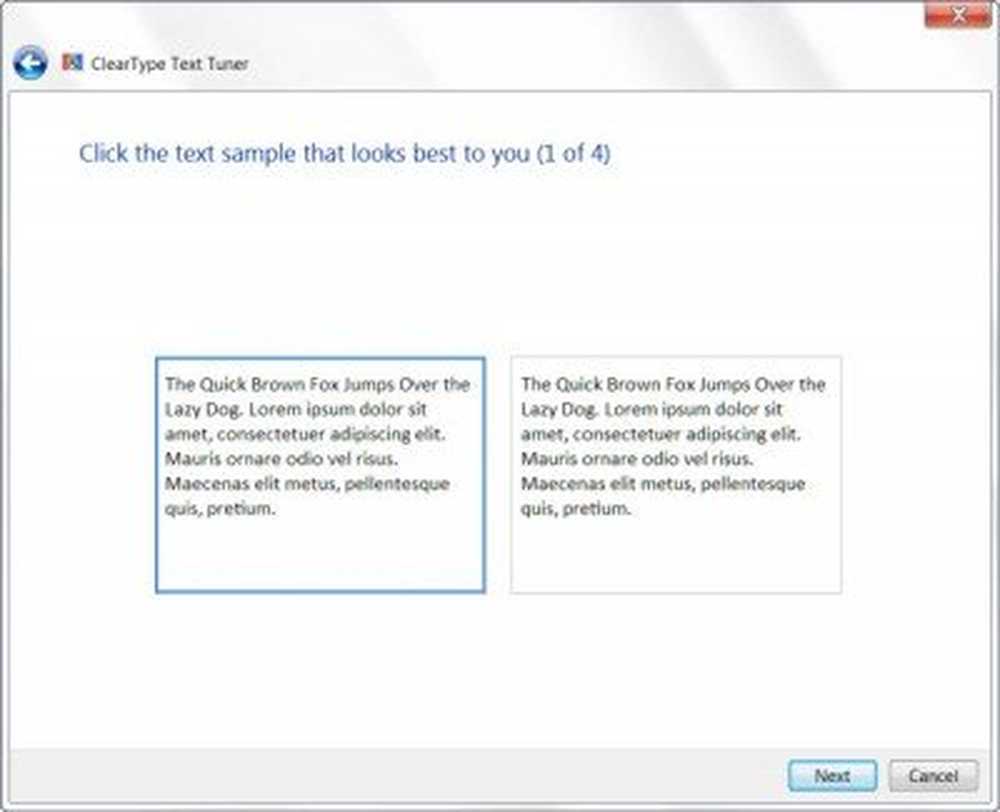
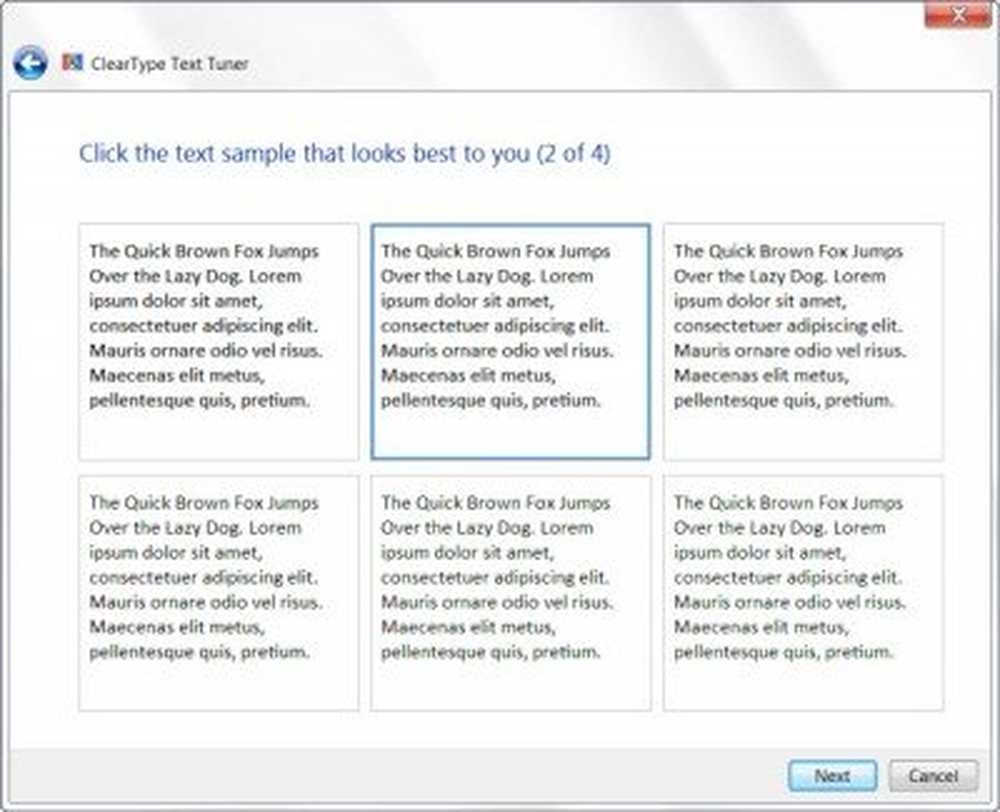
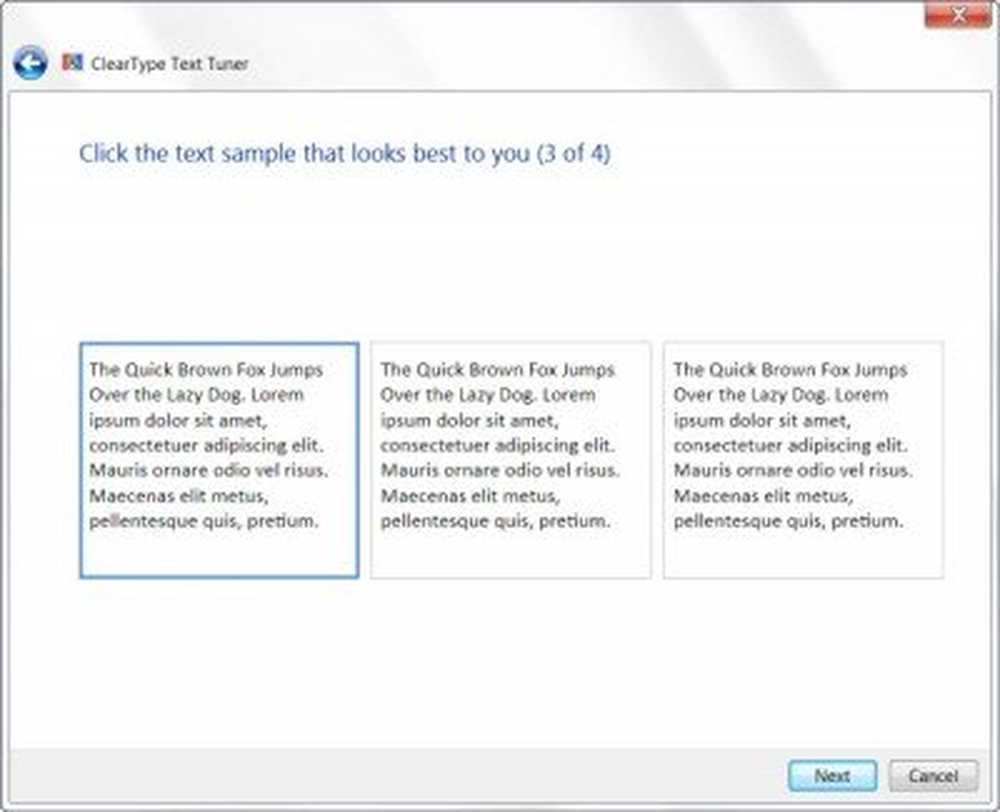
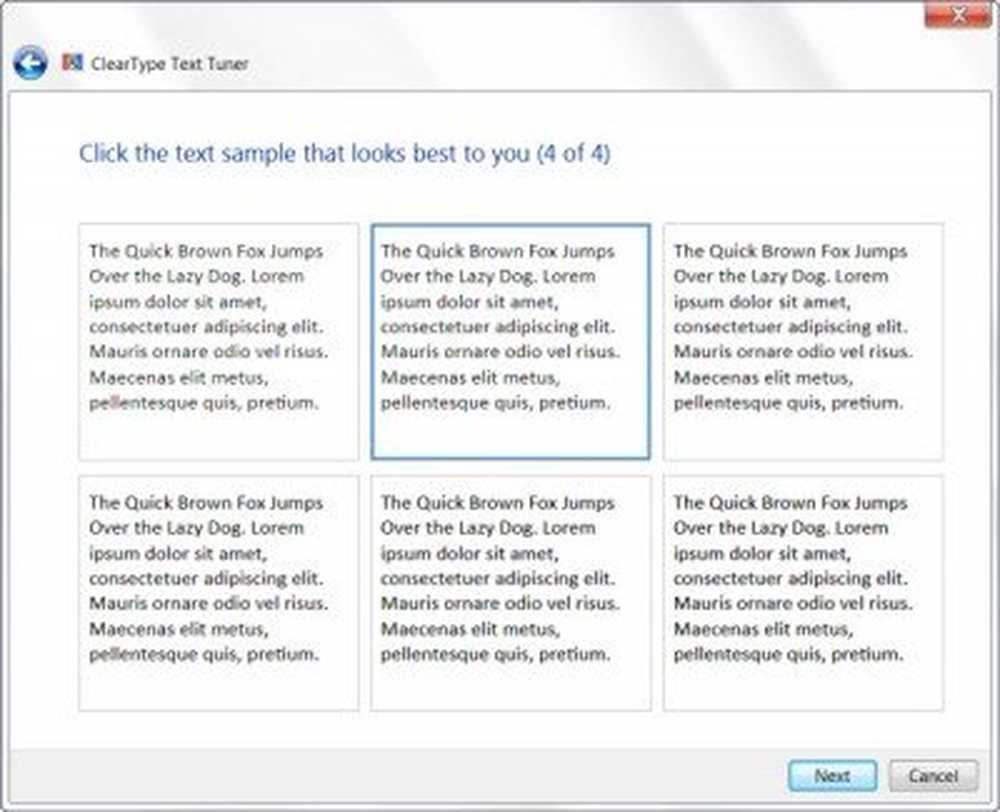
- Quando hai finito con tutti i passaggi precedenti, vedrai la finestra finale.
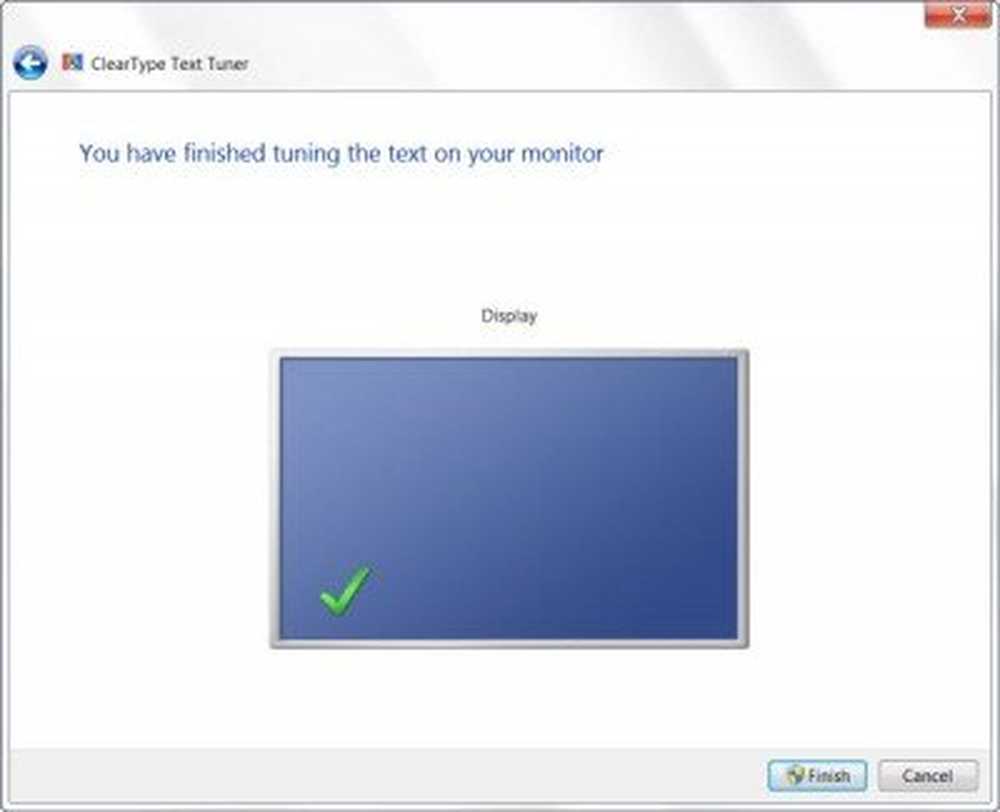
Clicca su Finisci. Questo è tutto!
Ora dovresti essere in grado di visualizzare il testo in modo migliore. Dovrebbe essere più chiaro delle precedenti visualizzazioni di testo. Se non sei in grado di capire alcuna differenza, o il tuo monitor non ha una scheda video che supporta le impostazioni di colore di almeno 256 bit di colore o cleartype è già acceso e ottimizzato al meglio.Gli utenti di Windows Vista e Windows XP potrebbero voler utilizzare questo sintonizzatore ClearType online.
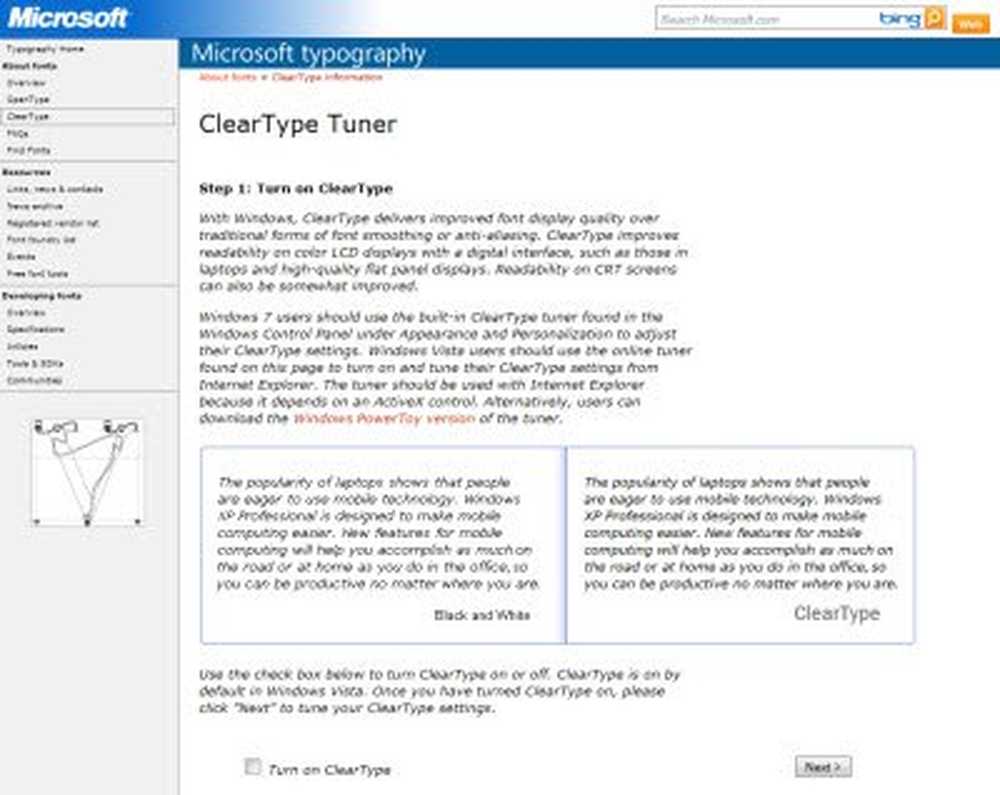
Se avete domande, fatecelo sapere!
Controlla questo post se le tue applicazioni desktop e tipi di carattere appaiono sfocati in Windows 10/8.